类型: 办公学习
版本: v6.1.1.22710
大小: 257.6 M
更新: 2024-09-14
MD5: FD601172AC391DC74761D49B9F1855EF
包名: us.zoom.videomeetings
语言:中文
权限:查看详情
隐私:查看隐私
zoom是一款功能十分丰富且安全性极高的办公软件,拥有非常强大的视频会议功能,用户能够实时进行即时通讯服务,且无需支付额外的费用,助力于各企业高效的沟通,能够满足不同用户的通信需求,所有的信息均为加密保存,全面保护会议安全。
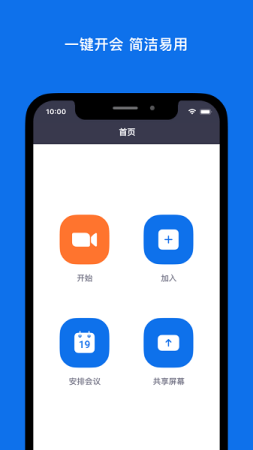
1.历届的视频会议都会清楚地为用户进行储存。
2.点击我的会议,可以自由创建不同的会议模式。
3.视频会议的时候,画质和音质都是非常清晰的。
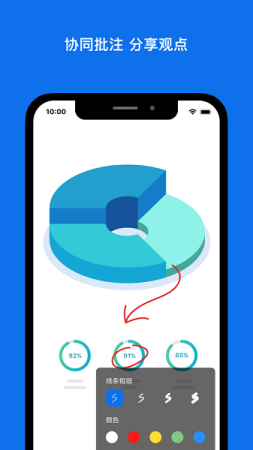
1.开启视频会议之前,需要保证网络畅通才不会有卡顿。
2.自由的安排各种会议内容,所有的会议内容都会进行加密。
3.用户也可以上传自己的需求,让系统为用户定制属于自己的会议方式。
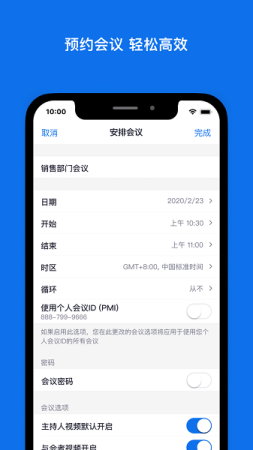
1、打开zoom会议,可以选择直接加入会议或者登陆。
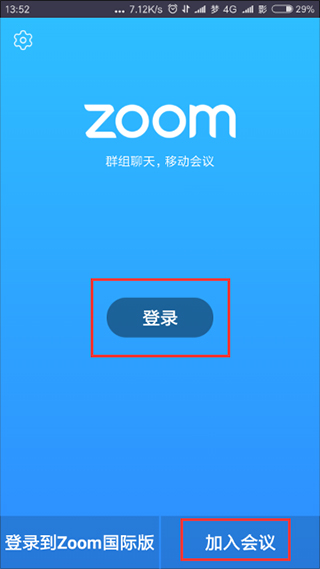
2、登录后,进入Zoom主界面,您可以选择“开始”,开启一场即时会议。
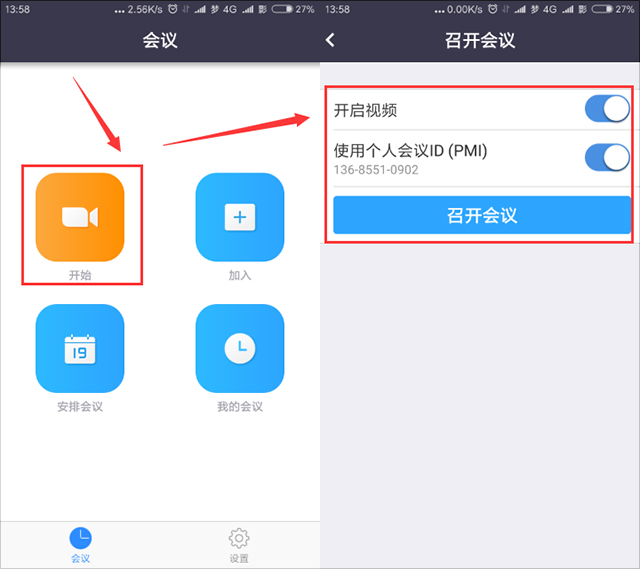
3、选择“加入”可以使您立刻加入到您键入会议ID的会议当中。
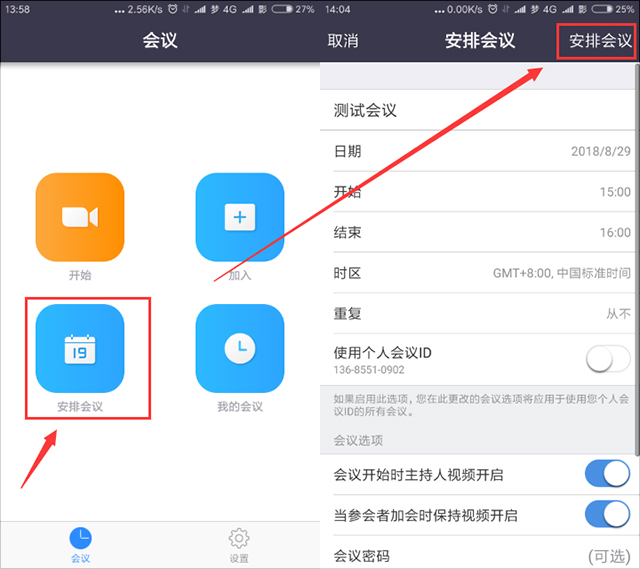
4、选择“安排会议”可以使您立刻进入到会议详细列表,包括会议主题和时间。完成选择后,您可以立即发送该会议的邀请信息。
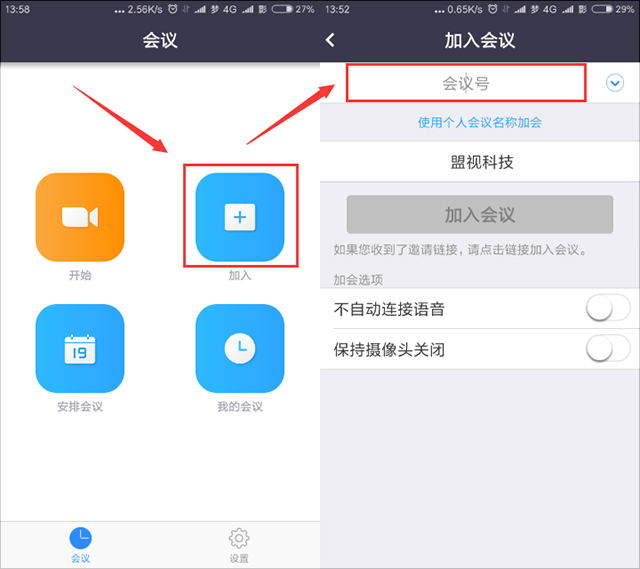
1、首先需要用户打开zoom软件,来到zoom主页
2、在菜单页面点击主页板块进入
3、在主页,用户可以在下方的菜单中选择新会议
4、打开页面就可以发起新的会议
1、进入zoom界面,点击右上角设置图标。
2、在设置中点击背景和滤镜。
3、在虚拟背景选项下选择需要设置的背景即可。
1、首先,打开手机,找到设置软件
2、其次,在设置软件中,找到蓝色图标的zoom软件
3、点击麦克风就可以开启了,这个时候麦克风是开启状态的了
明天24小时都可以进行使用软件不受任何时间地点限制,工作当中使用这款软件的话,能够随时解决一些突发问题,绝对是工作当中离不开的一个好帮手。